Накопичувачі SSD набувають все більшої популярності, однак цінова політика часто змушує користувачів обирати моделі з меншою ємністю. Як наслідок, виникає потреба використовувати їх у поєднанні з внутрішніми жорсткими дисками або зовнішніми накопичувачами. Зовнішні диски можуть слугувати для зберігання різноманітних даних: документів, відеоматеріалів, фотографій тощо. Встановлення операційної системи на SSD забезпечує швидшу роботу комп’ютера. У Windows 10 існує можливість встановлювати настільні додатки на будь-який диск. З програмами UWP ситуація дещо інша – такої можливості немає. Проте, додатки UWP можна перемістити після встановлення, що є важливим, якщо ви бажаєте розмістити їх на зовнішньому накопичувачі.
Розміщення додатків UWP на зовнішньому диску
Підключіть зовнішній накопичувач до вашого ПК або ноутбука з Windows 10. Переконайтеся, що він розпізнаний системою та відображається у Провіднику файлів. На диску має бути достатньо вільного місця для розміщення вибраного додатка, а також додатковий запас для забезпечення стабільної роботи.
Відкрийте програму “Параметри” у Windows 10 та перейдіть до розділу “Програми”. Дочекайтеся повного завантаження списку встановлених програм, а потім виберіть ту, яку необхідно перемістити. Після розгортання відобразиться кнопка “Перемістити”. Натисніть її, а потім оберіть зовнішній диск з випадаючого меню. Завершіть процес, натиснувши “Перемістити”.
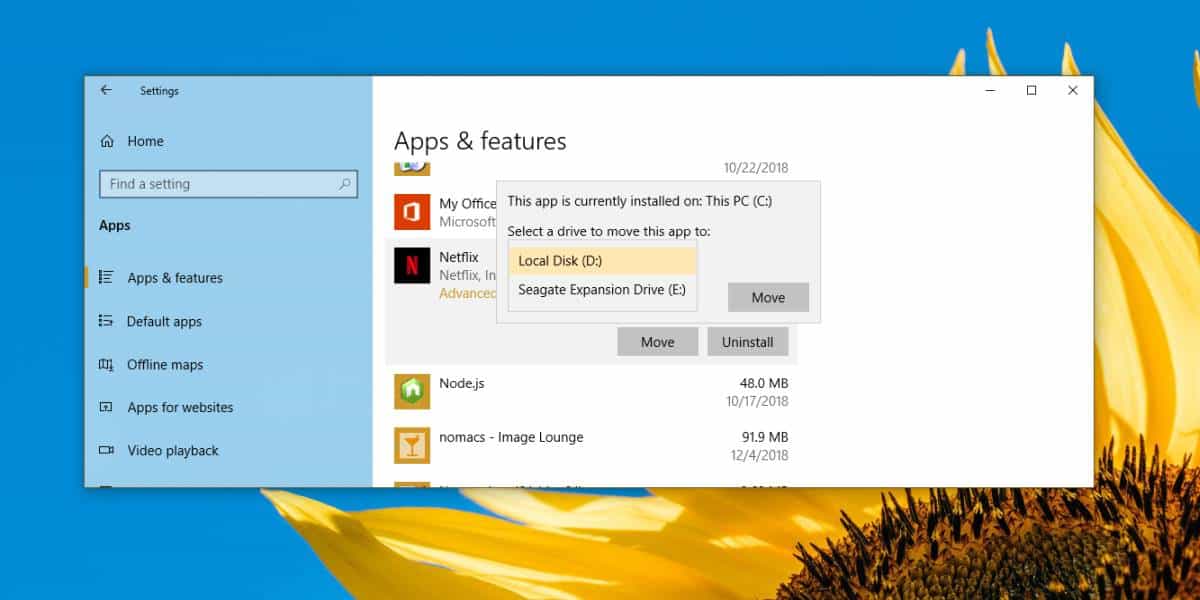
Після успішного переміщення, додаток запускатиметься з вашого зовнішнього накопичувача. Варто зазначити, що таке використання має певні обмеження.
Зокрема, ви не зможете просто так вимкнути зовнішній диск. Ви постійно отримуватимете сповіщення про те, що диск або пристрій використовується, навіть якщо жодна програма не запущена. Це пов’язано з тим, що операційна система, тобто Windows 10, постійно звертається до програми. Не має значення, чи програма закрита – доступ до неї все одно відбувається. Для безпечного вимкнення зовнішнього диска, необхідно спочатку вимкнути систему.
У разі вилучення зовнішнього диска, іконка переміщеного додатка стане сірою та буде позначена знаком оклику. Це означає, що додаток видалено або його встановлення пошкоджено, і він не може бути запущений. Щоб виправити цю ситуацію, необхідно повторно підключити зовнішній диск. Після підключення зачекайте кілька секунд, і іконка повернеться до нормального стану, дозволяючи запустити програму.

Якщо у майбутньому ви захочете повернути додаток назад на ваш системний диск Windows або інший внутрішній диск, ви зможете зробити це, підключивши зовнішній диск та скориставшись тією ж опцією переміщення у програмі “Параметри”.
Хоча ця функція є безпечною, варто бути особливо обережними з програмами, які обробляють конфіденційну інформацію. Завжди створюйте резервні копії важливих даних, щоб уникнути їх втрати у випадку непередбачуваного відключення зовнішнього накопичувача.